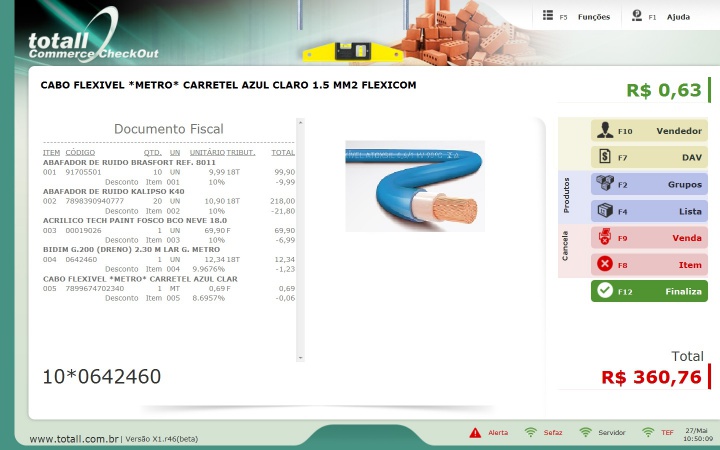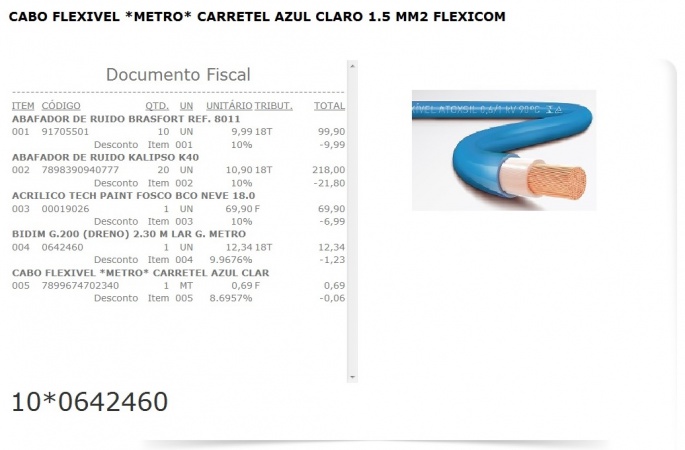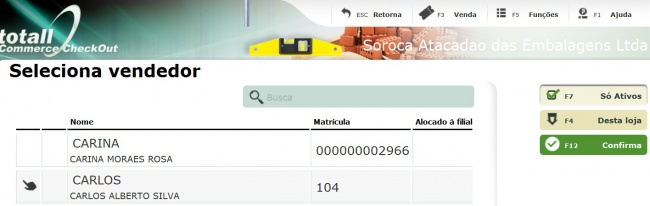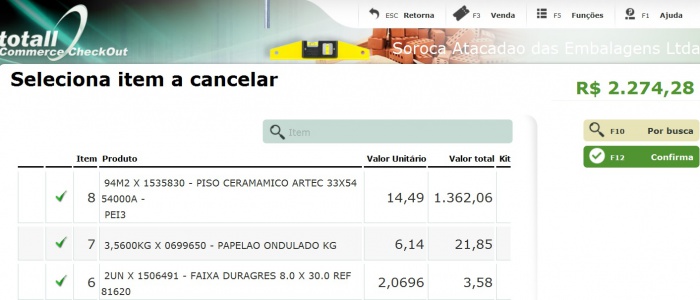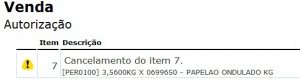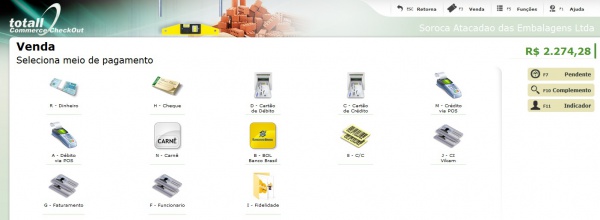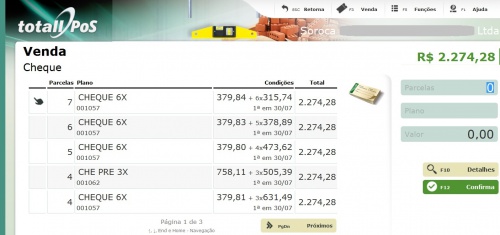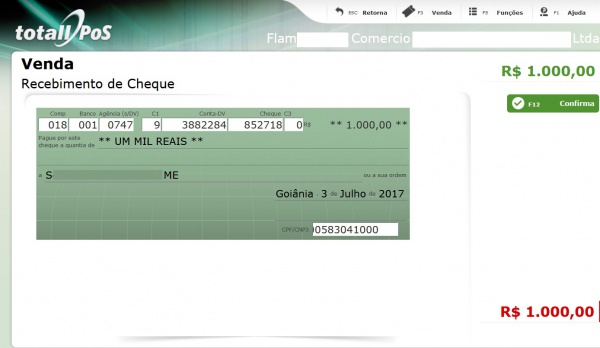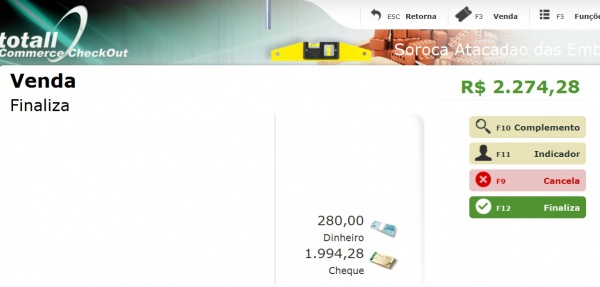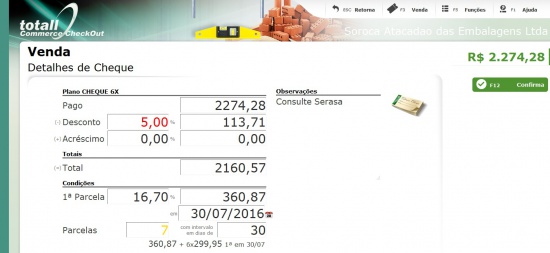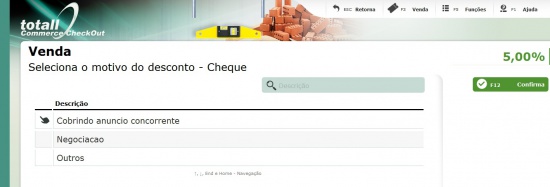Direto ao Assunto! Você pode acessar os artigos complementares ou correlacionados a esse artigo Vendas, através do Menu Lateral.
Resumo
Este artigo apresenta os processos das transações referentes as vendas emitidas nos modelos: NF-e, CF PAF, NFC-e e CF-e SAT.
Fique Atento à Legislação!
A legislação do seu Estado é que vai determinar o uso de CF PAF (Impressora Fiscal) NFC-e ou CF-e SAT (Impressora Não Fiscal).
O Totall POS está preparado para verificar essas exigências legais de acordo com o seu Estado.
Considerações! * Só é permitido vincular clientes a venda antes de informar os itens. * O sistema está disponível com a opção Full Text Search que significa a busca por qualquer parte do texto. * Há duas formas de selecionar os registros nas telas de pesquisa: a. Use as setas (cima e baixo), o registro selecionado fica com esse íconee Enter. b. Posicione o ponteiro do mouse
no registro e Enter.
Vendas
Venda com Cliente
Há duas formas de informar o cliente na venda:
1. Na tela de vendas digite o documento do cliente (CNPJ ou CPF). No caso de venda ao consumidor, basta não informar os documentos e informar os itens ou
2. Pesquise o cliente em F11-Cliente. Digite o documento CNPJ - CPF ou o nome - razão social. Selecione o registro usando as formas apresentadas no alerta Considerações da seção Resumo desse artigo.
Venda com Vendedor
Você pode informar o vendedor antes ou durante a venda. O nome do Vendedor será apresentado na tela de vendas.
1. Pesquise o vendedor em F10-Vendedor. Digite a matrícula do funcionário ou o nome. Selecione o registro usando as formas apresentadas no alerta Considerações da seção Resumo desse artigo.
2. Refine a pesquisa utilizando os recursos de F7-Só Ativos e/ou F4 Desta loja.
Considerações!
* Informe dois vendedores para uma mesma venda. Informe o vendedor e os itens vendidos por ele, em seguida, informe o outro vendedor e os itens vendidos pelo segundo.
O sistema fará a divisão das comissões.
Venda de Produtos e Serviços
Há 4 formas de informar os itens na venda:
1. Passe o produto no leitor de código de barras que segue o padrão EAN com 13 ou 8 barras de código ou
2. Digite a referência de grade do produto ou
3. Pesquise o item em F4-Lista. Digite o a referência ou o nome do produto. Selecione o registro usando as formas apresentadas no alerta Considerações da seção Resumo desse artigo.
4. Grupo de produtos F2-Grupos. Selecione o grupo e informe o código do item que faz parte do grupo.
Parâmetros:
Existem parâmetros específicos no momento da inclusão dos itens:
* Quantidade acima de 1: (Qtd*Ref.Produto) exemplo (35*91705501) ou (35x91705501).
* Valor informado: (Vlr$Ref.Produto) exemplo (42,50$91705501) ou (42,50/91705501).
* Desconto em %: (Desc%Ref.Produto) exemplo (10%91705501).
* Desconto no item já informado: (Desc%OrdemItem) exemplo (10%25)
* Pode-se usar . no lugar da ,.
Considerações! * Não é permitida a venda de serviços em cupom fiscal eletrônico. Deve-se emitir uma NF-e. * Para formar grupos de produtos, leia o artigo Produtos. * É permitida a cópia de itens para um novo CF desde que estejam cadastrados em Listagens.
Cancelamento de Item na Venda
1. Pesquise item para cancelar em F8-Item. Digite a referência de grade ou nome do produto. Selecione o registro usando as formas apresentadas no alerta Considerações da seção Resumo desse artigo.
2. Refine a pesquisa utilizando os recursos de F7-Só Ativos e/ou F4 Desta loja.
3. A autorização para cancelamento do item será solicitada e somente os usuários com a permissão PER0100 poderão autorizar o cancelamento.
Cancelamento da Venda
Essa subseção tratará do cancelamento da venda durante a sua emissão.
1. Em F9-Venda a autorização para cancelamento da venda atual será solicitada e somente os usuários com a permissão PER0030 poderão autorizar o cancelamento.
Considerações!
* O cancelamento de uma venda emitida deve ser feita usando a função 300 - Cancelamento ou Estorno de Transações em F5-Funções >> F3 - Atendimentos.
Leia o artigo correlacionado Cancelamentos.
Meios de Pagamentos e Seus Planos
1. Informe o meio de pagamento selecionando com o mouse ou digite a tecla de atalho, que no caso de Cheque é H.
2. Selecione o plano e condições para pagamento, informando parcelas e/ou plano e/ou valor para receber com outros meios de pagamento.
F7- Pendente: mantém a venda pendente para pagamento, mas até o fechamento de caixa deverá ser pago para não dar diferença de caixa. Essa operação exige a autorização da permissão PER0213 - Venda com pendência de pagamento.
F10-Complementos: podem ser informados dados complementares sobre a venda, além da mesma ser enviada por e-mail.
F11-Indicadores: a loja poderá selecionar a pessoa que indicou a loja para a venda. Veja o artigo Comissão de indicadores.
Considerações!
* Os meios de pagamentos serão apresentados conforme critérios e configurações definidas no plano de pagamento cadastrado no
Totall Backoffice >> Principal >> Tabelas >> Planos de Pagamento.
* A MSG0116 - Nenhum plano de pagamento disponível para esta operação, será apresentada quando o meio de pagamento selecionado não tiver planos.
* A verificação de detalhes dos meios de pagamentos e seus planos poderá ser verificado em "Disponíveis", nessa função você pode analisar e compreender porque determinado plano não
aparece para efetivação da venda.
Meios de pagamentos disponíveis:
*R - Dinheiro
*H - Cheque
*D - Cartão de Débito via TEF
*C - Cartão de Crédito via TEF
*M - Crédito via POS*
*A - Débito via POS*
*N - Carnê
*J - Bônus
*K - C/C
*B - Convênio Governo
*I - Convênio Pneus
*E - Convênio Transportadora
*F - Faturamento
*L - Vale Compra
*G - Vale Presente
Desconto ou Acréscimo no Total da Venda
Verifique os detalhes da negociação financeira com o plano de pagamento selecionado.
1. Use as setas (cima e baixo), o registro selecionado fica com esse ícone ![]() e F10-Detalhes.
e F10-Detalhes.
2. Informe desconto ou acréscimo em percentual % ou valores. Será apresentada tela para informar o motivo do desconto ou acréscimo.
Considerações!
* Na tela Detalhes são apresentadas informações importantes para informar ao cliente no momento da venda e antes da finalização.
* Os percentuais ou valores de desconto e acréscimos informados serão avaliados conforme configurações e critérios informados no plano de pagamento e exigirá autorização.
a. Valores em amarelo o usuário pode autorizar.
b. Valores em vermelho somente um usuário com permissão específica pode autorizar.